Photoshop后期教程:巧用锐化功能使花卉图片更清晰,本例为Photoshop数码后期实例教程,介绍运用PS的锐化功能使花卉图片更清晰,主要学习PS的通道、特殊模糊、调整色阶、查找边缘滤镜、高斯模糊、usm锐化等功能的运用~~
【 tulaoshi.com - PS 】
在学习中遇到问题可以到 论坛PS求助研讨 发贴交流!
相关PS数码后期教程阅读:Photoshop数码后期教程专题
原图:
(本文来源于图老师网站,更多请访问http://www.tulaoshi.com/ps/)(本文来源于图老师网站,更多请访问http://www.tulaoshi.com/ps/)
打开原图,进入通道面板,选择绿通道,按Ctrl+A,然后按Ctrl+C,回到图层面板,新建立一图层,然后按Ctrl+V,效果如下:
(本文来源于图老师网站,更多请访问http://www.tulaoshi.com/ps/)
然后执行特殊模糊:
(本文来源于图老师网站,更多请访问http://www.tulaoshi.com/ps/)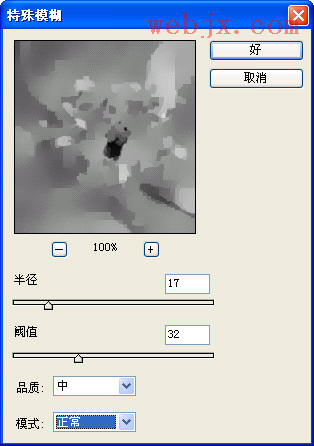
突出对比度,调整色阶:
(本文来源于图老师网站,更多请访问http://www.tulaoshi.com/ps/)
查找边缘:
(本文来源于图老师网站,更多请访问http://www.tulaoshi.com/ps/)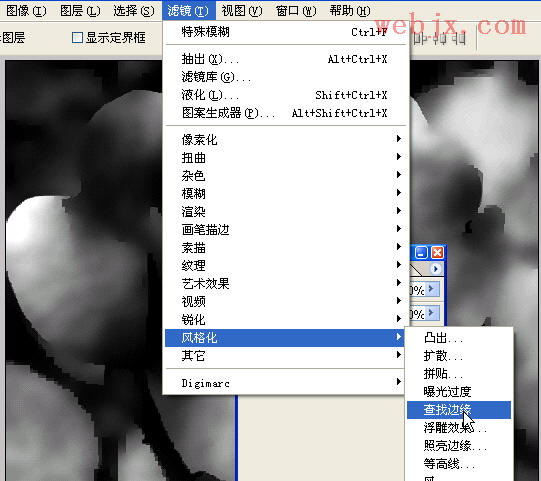
高斯模糊:
(本文来源于图老师网站,更多请访问http://www.tulaoshi.com/ps/)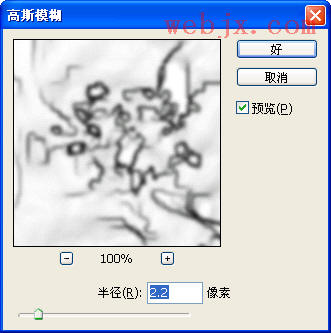
调整色阶
(本文来源于图老师网站,更多请访问http://www.tulaoshi.com/ps/)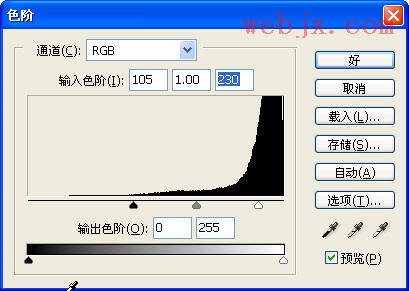
Ctrl+I反相
(本文来源于图老师网站,更多请访问http://www.tulaoshi.com/ps/)
回到通道,按Ctrl点击RGB载入选区:
(本文来源于图老师网站,更多请访问http://www.tulaoshi.com/ps/)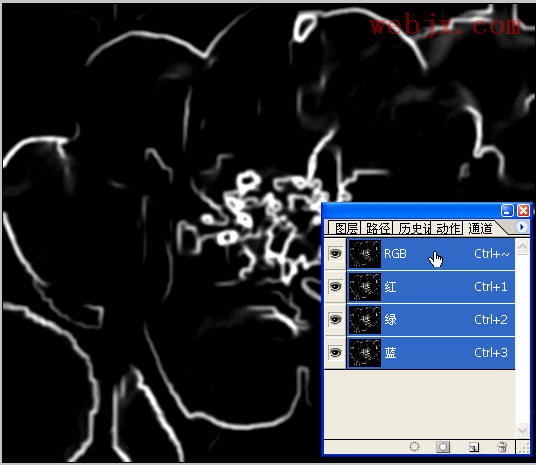
删除图层1,进行USM锐化:
(本文来源于图老师网站,更多请访问http://www.tulaoshi.com/ps/)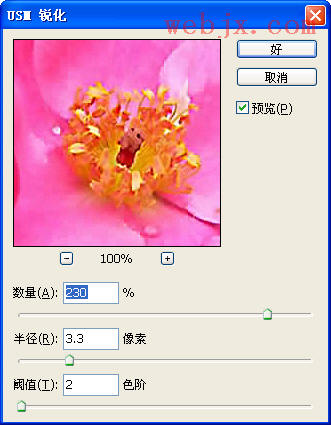
最终效果(花蕊部分):
(本文来源于图老师网站,更多请访问http://www.tulaoshi.com/ps/)
来源:http://www.tulaoshi.com/n/20160130/1517690.html
看过《Photoshop后期教程:巧用锐化功能使花卉图片更清晰》的人还看了以下文章 更多>>